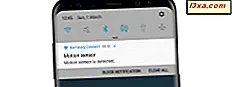Vi fortsætter vores serie om emner inden for hjemmenetværk med en artikel om, hvordan du installerer en netværksprinter, der deles af en computer, med næsten ethvert operativsystem på en Windows Vista-computer. Før du går til installationsprocessen, skal du sørge for at kontrollere de anbefalede forudsætninger, så du ikke løber ind i problemer.
Forudsætninger
Før du starter, skal du sørge for, at du har tilsluttet, tændt og installeret printeren på den computer, du bruger oftest. Når det er gjort, del det med dit netværk. Hvis computeren, som printeren er tilsluttet, har Windows 7 installeret, skal du se vores vejledning om, hvordan du deler en printer med dit netværk.
Dernæst download Windows Vista-printerdriverne på din Windows Vista-computer og frigiv dem, hvis det er nødvendigt. Sørg for at downloade drivere til din specifikke printermodel og din Windows Vista-version: 32-bit eller 64-bit.
Selvom Google måske finder mange drivere og downloade steder, skal du sikre dig, at du finder den rigtige og nyeste driver, direkte til webstedet for din printerens fabrikant.
Sørg også for, at du er logget på som administrator. Ellers kan du ikke installere nogen netværksprinter.
Installation af den delte netværksprinter
For det første skal du åbne Kontrolpanel og gå til 'Hardware og lyd' . Der kan du enten klikke på 'Tilføj en printer', der findes i afsnittet Printere, eller du kan klikke på Printere og derefter på knappen 'Tilføj en printer' .

Guiden 'Tilføj printer' starter nu. Dobbeltklik på 'Tilføj et netværk, trådløs eller Bluetooth-printer' eller klik på den og tryk på Næste .

Windows Vista starter nu med at søge efter netværksprintere. Vælg den, du vil installere, fra listen over opdagede printere, og klik på Næste .

Windows Vista forsøger nu at oprette forbindelse til den valgte printer. Det kan tage et par sekunder.
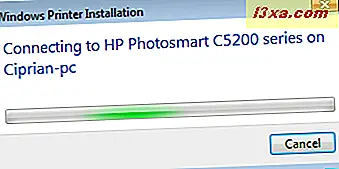
Når det er færdigt, installerer Windows Vista enten driverne automatisk eller meddeler dig, at den ikke kan finde de korrekte drivere til den. Det andet scenario er det mest sandsynlige sted. Når du ser en meddelelse svarende til den nedenfor, skal du klikke på OK .
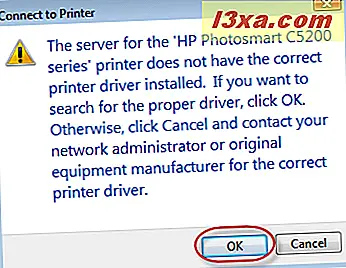
Windows Vista vil nu bede dig om at bladre til den placering, hvor den kan finde de korrekte printerdrivere. Klik på Gennemse .

Naviger til det sted, hvor du unarchived printerdriverne. Nu er der flere muligheder. Du kan kun finde en fil med ethvert navn og udvidelsen '.inf' . Hvis det er tilfældet, skal du vælge det og klikke på Åbn . Hvis du finder mange filer med '.inf' udvidelsen, vælg den med navnet autorun og klik på Åbn .
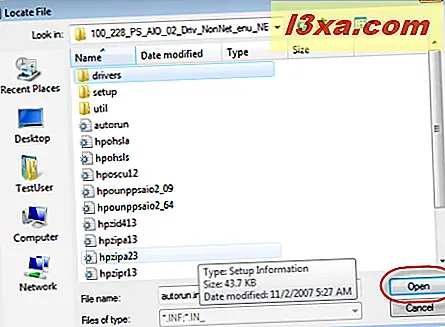
Windows Vista vil nu begynde at installere printeren. Det vil tage et stykke tid, så vær tålmodig. Hvis du modtager en UAC (User Account Control) prompt, skal du også klikke på Fortsæt .
Når du er færdig, vil du se vinduet med printernavnet . Kontroller, om du vil angive det som din standardprinter, og klik på Næste .

Du er nu færdig. Du kan enten udskrive en testside for at bekræfte, at den virker, eller du kan klikke Finish, og processen vil ende.

Konklusion
Som du kan se fra denne vejledning, er processen med at installere en netværksprinter i Windows Vista ikke så svært. Hvis du vil lære at installere en netværksprinter i andre operativsystemer, f.eks. Windows XP, Mac OS X eller Ubuntu, skal du kontrollere de anbefalede artikler nedenfor.